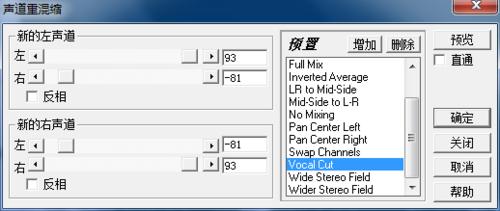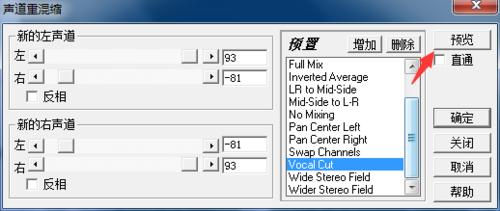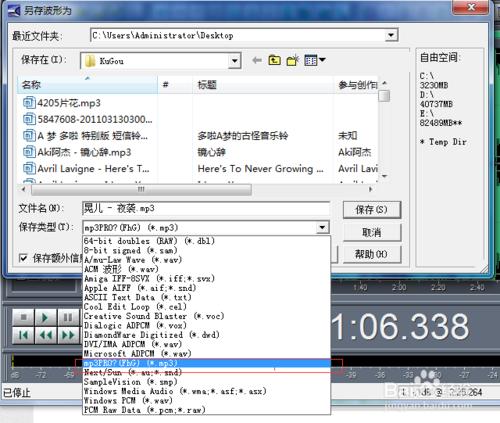用CE製作消音伴奏方法?
有的時候很多大家喜歡的歌曲確往往不能找到相應的伴奏來演唱,會讓愛好唱歌的朋友很苦惱,下面我就為大家介紹CE這款軟件,怎樣製作消音伴奏。軟件的使用很簡單,容易學習,但是大家記住,消音伴奏是不可能做到完全消除原唱的。只要在唱歌的過程中你的聲音可以蓋過原唱就好。
工具/原料
Cool Edit Pro 簡稱CE
方法/步驟
打開CE主界面,點擊圖中箭頭所示的打開文件
選擇想要消音的歌,打開
添加好歌曲以後,點擊箭頭所示的“效果”下拉菜單中選擇“波形振幅”然後是“聲道重混縮”
在聲道重混縮的對話框中,按照下圖所示的參數進行設置,當然這個參數並不是針對所有的歌曲,有時候大家也需要認真仔細的慢慢調節各項參數來適合不同的歌曲。如果新手朋友不會調節的話,各項參數保持默認也可。
如果上圖所示的各項參數並不能滿足某些歌曲的消音,那麼可以自行調節,調節過程中可隨時使用箭頭所指的“預覽”一項對比
設置完成後,點擊確定,這個時候你會看到,新生成的波形和原來的波形不同了,這時消音也已經完成,可以點左上角的”文件“進行另存。
保存位置可以自定,保存類型大多數都是mp3格式,當然也可以根據需要自定。一個簡單的消音伴奏就完成了
注意事項
消音並不代表可以完全消除原唱,只是將位於整個聲場中央的人聲部分弱化。弱化的同時也會對伴奏的音質造成影響,當然ce也可以對其進行進一步的調整,但是操作方法會困難許多,所以不做贅述,這個方法對於大部分的歌曲都可以適用了。